OWC 180GB Mercury Aura Pro Express SSD到着
2012/02/02 00:24 カテゴリ:MacBook
注文していたMacBook Air用の交換SSDが到着した。
注文のあと、高速タイプの120GBに差し替えようとして、キャンセルのメールを打ってみたが、時既に遅し。もう発送した後とのこと。アメリカ人の割に、仕事が早くてびっくり。
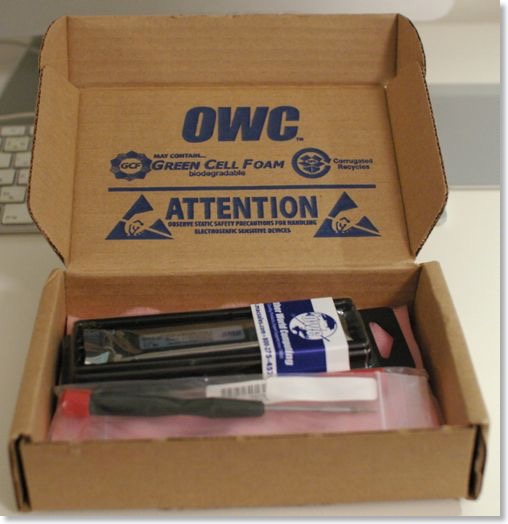
内容物は、SSDと工具一式。特殊な星形のドライバが2種類必要だが、ちゃんと付属してくる。
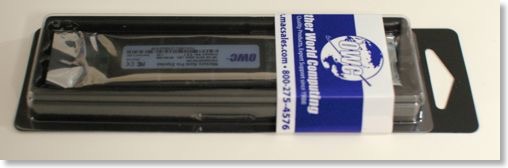

早速インストール。
まずは、販売元のサイトでOSの移行手順を見ておく。スペックのページから「How to Install the Mercury Aura Pro Express in MacBook Air 2011」をクリック。
SSDの交換はこちらのYouTubeを見ておく。

用意したものは、MacBook Air本体、USBディスク、ハードディスク。
あらかじめ、USBメモリにOSと、HDDにTimeMachineバックアップをとっておく。
ハードウェアのインストールは意外と簡単。

ネジを外して、

裏蓋を外し、

バッテリーコードを外し、SSDを外して(東芝ドライブだった)、

交換すれば、後は逆順。端子の差し込みが固かったが、少し左右にゆらしながらぐぐっと押し込んだ。
面倒だったのは、OSと環境のインストール。

まずは、USBメモリからOSを起動すると、
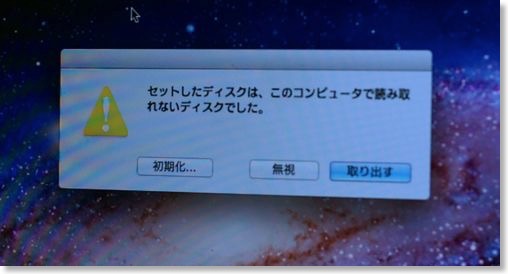
SSDがマウントできないため、初期化するか聞かれる。
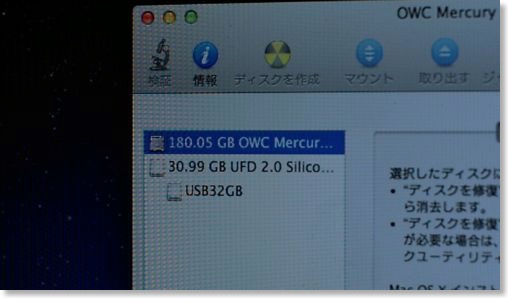
初期化すると、無事にSSDドライブとしてマウント。
後は、このSSDにTimeMachineから書き戻せばいいのだが、そのままダイレクトには書き戻せない。
TimeMachineから書き戻せるのは、起動ディスクだけらしく、SSDにOSをインストールして、SSDから起動しないと書き戻せない。
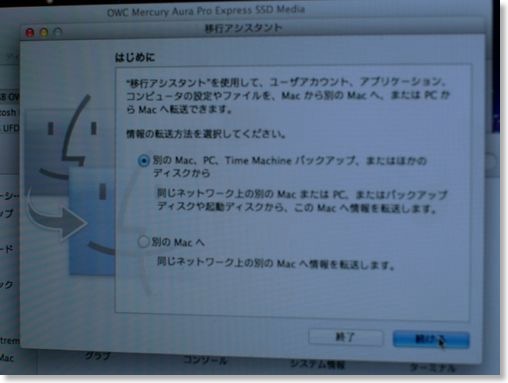
結論としては、コマンド+Rで起動して、一度、OSをインストールして、そこから再起動したときに、TimeMachineから書き戻す、という手順。
後は、諸々アプリをインストールしたり、アップデートをかけたりして完成。

すべて終わっても、まだ120GBも空きがある!うれしい!
OWC MacBookAIR専用SSD OWCSSDAPE6G120
注文のあと、高速タイプの120GBに差し替えようとして、キャンセルのメールを打ってみたが、時既に遅し。もう発送した後とのこと。アメリカ人の割に、仕事が早くてびっくり。
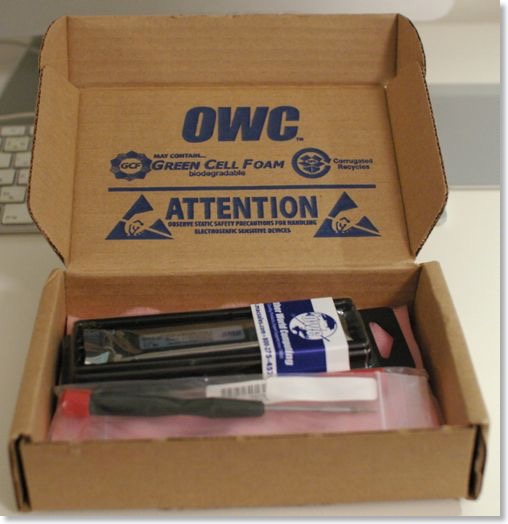
内容物は、SSDと工具一式。特殊な星形のドライバが2種類必要だが、ちゃんと付属してくる。
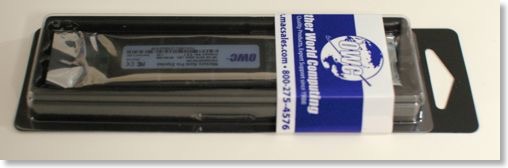

早速インストール。
まずは、販売元のサイトでOSの移行手順を見ておく。スペックのページから「How to Install the Mercury Aura Pro Express in MacBook Air 2011」をクリック。
SSDの交換はこちらのYouTubeを見ておく。

用意したものは、MacBook Air本体、USBディスク、ハードディスク。
あらかじめ、USBメモリにOSと、HDDにTimeMachineバックアップをとっておく。
ハードウェアのインストールは意外と簡単。

ネジを外して、

裏蓋を外し、

バッテリーコードを外し、SSDを外して(東芝ドライブだった)、

交換すれば、後は逆順。端子の差し込みが固かったが、少し左右にゆらしながらぐぐっと押し込んだ。
面倒だったのは、OSと環境のインストール。

まずは、USBメモリからOSを起動すると、
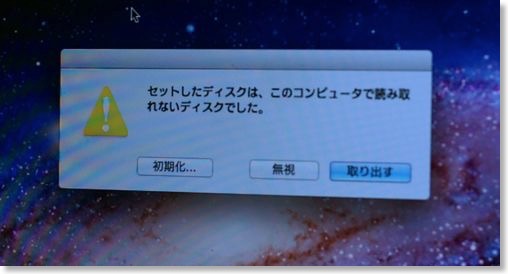
SSDがマウントできないため、初期化するか聞かれる。
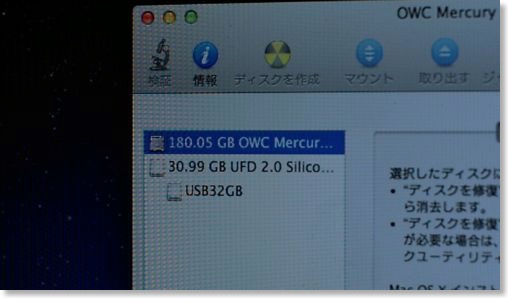
初期化すると、無事にSSDドライブとしてマウント。
後は、このSSDにTimeMachineから書き戻せばいいのだが、そのままダイレクトには書き戻せない。
TimeMachineから書き戻せるのは、起動ディスクだけらしく、SSDにOSをインストールして、SSDから起動しないと書き戻せない。
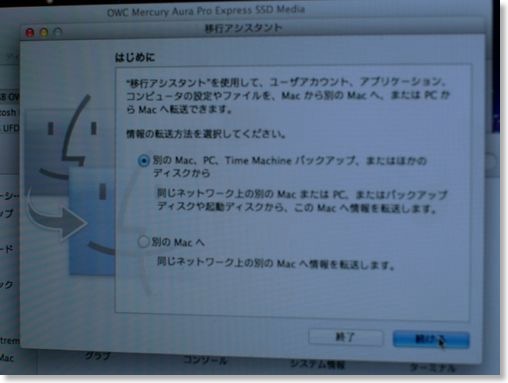
結論としては、コマンド+Rで起動して、一度、OSをインストールして、そこから再起動したときに、TimeMachineから書き戻す、という手順。
後は、諸々アプリをインストールしたり、アップデートをかけたりして完成。

すべて終わっても、まだ120GBも空きがある!うれしい!
OWC MacBookAIR専用SSD OWCSSDAPE6G120


